Sommaire
Auteur
Actualité
Mise à jour le 03 Dec, 2025
Windows est un système d'exploitation indispensable à plus d'un milliard d'utilisateurs pour travailler, apprendre et jouer. Et le 31 octobre 2023, Microsoft a publié la mise à jour Windows 11 23H2. Quoi de plus. Les versions 22H2 et 23H2 de Windows 11 ont le même système d'exploitation principal et le même ensemble de fichiers. Par conséquent, les utilisateurs n'ont qu'à télécharger le package d'activation Windows 11 23H2 pour mettre à jour directement de 22H2 à 23H2.
| Méthode de téléchargement | Efficacité | Difficulté |
|---|---|---|
| 1️⃣ Site officiel de Microsoft | Élevé - Fournir une source officielle de téléchargement de Windows 11 23H2. | ⭐⭐ |
| 2️⃣ Windows Media Creation Tool | Moyen - Nécessiter un nouveau SSD et des efforts de transfert de données. | ⭐⭐⭐ |
| 3️⃣ Windows 11 ISO Downloader | Élevé – Fournir un téléchargeur de fichiers ISO Windows 11 en un clic. | ⭐ |
EaseUS vous donnera un aperçu complet des nouvelles fonctionnalités et fonctionnalités. Si vous souhaitez découvrir les dernières fonctionnalités et améliorations, suivez ces instructions pour télécharger la mise à jour Windows 11 23H2 et renouveler votre système.
Quelles sont les nouvelles fonctionnalités disponibles ?
Avant de suivre les étapes ci-dessous pour mettre à jour votre Windows 11, vérifions les nouveautés de cette mise à jour. Plus de 150 nouvelles fonctionnalités ont été ajoutées à Windows 11 avec cette mise à niveau. En voici quelques uns:
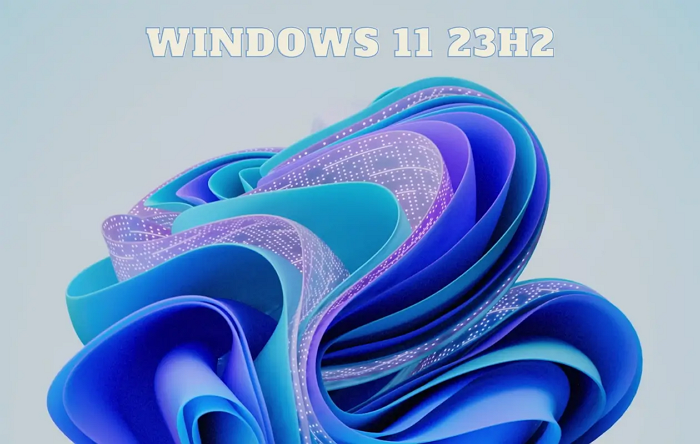
♻️L'une des nouvelles fonctionnalités marquantes est le copilote génératif assisté par IA, autrefois exclusif au navigateur Web Edge.
📍L'application de messagerie de Microsoft, Outlook, permet désormais aux utilisateurs de rédiger des e-mails succincts et précis tout en les coordonnant avec plusieurs comptes.
🪟L'application Clipchamp intégrée de Microsoft dispose désormais de nouvelles fonctionnalités (flou d'arrière-plan en un clic, suppression et remplacement de l'arrière-plan d'une image), qui permettent aux utilisateurs d'éditer des photos et des vidéos comme des pros.
🧲La mise à jour de Windows 11 simplifie également la sauvegarde et la restauration des fichiers Windows à partir du cloud.
⚖️La mise à jour ajoute une fonctionnalité de clé d'accès native pour améliorer la sécurité.
Diffusez ce nouveau tutoriel qui explique où et comment télécharger la mise à jour Windows 11 23H2 avec vos amis :
Comment télécharger la mise à jour Windows 11 23H2
Microsoft propose deux méthodes officielles pour télécharger la mise à jour Windows 11 23H2, et nous présenterons également un autre logiciel permettant aux utilisateurs de télécharger des fichiers ISO Windows à partir d'une source sûre.
Préparatifs pour la mise à jour Windows 11 23H2
Avant de télécharger la mise à jour Windows 11 23H2, vous devez vous assurer des points suivants :
- Vérifiez si les connexions électriques et Internet sont stables.
- Assurez-vous que votre ordinateur Windows répond aux exigences de Windows 11.
- Préparez un disque dur externe avec au moins 8 Go d'espace de stockage au format FAT32.
Si vous êtes prêt, veuillez suivre le guide pratique ci-dessous :
Méthode 1. Site Web officiel de Microsoft
La première méthode consiste à télécharger manuellement la mise à jour 2023 à partir de la page de téléchargement de la mise à jour Windows 11 23H2. Reportez-vous aux étapes détaillées ci-dessous :
Étape 1. Recherchez et ouvrez le site Web de téléchargement de logiciels Microsoft.
Étape 2. Dans la section « Télécharger l'image disque (ISO) de Windows 11 pour les appareils x64 », choisissez la dernière édition pour Windows 11.
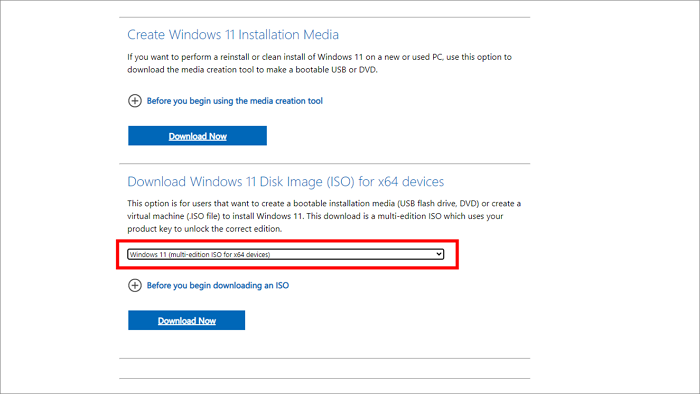
Étape 3. Cliquez sur le bouton « Télécharger » après avoir lu la partie « Avant de commencer ».
Étape 4. Définissez la langue d'installation et sélectionnez « confirmer » > « Télécharger » pour terminer l'installation.
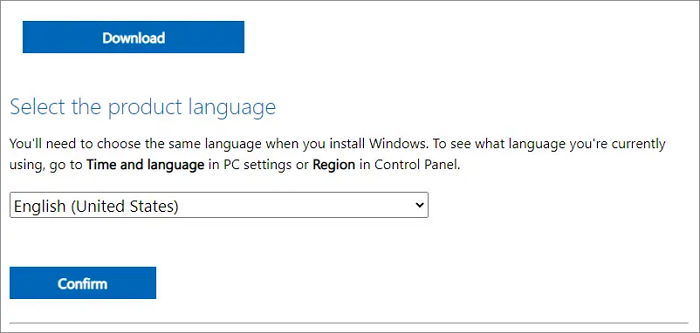
Méthode 2. Windows Media Creation Tool
Vous pouvez également télécharger le fichier ISO de mise à jour de Windows 11 2023 sur un outil de création multimédia et l'utiliser pour mettre à jour votre système Windows. Cela peut prendre plus de temps. Vous trouverez ci-dessous les instructions pratiques :
Préparatif : Préparez un disque dur externe et connectez-le à votre ordinateur pour télécharger le fichier ISO de Windows 11.
Étape 1. Ouvrez le site Web de téléchargement de logiciels Microsoft selon la méthode 1.
Étape 2. Sélectionnez l'option « Télécharger l'outil maintenant » dans l'onglet « Créer un support d'installation de Windows 11 ».
Étape 3. Double-cliquez sur le fichier MediaCrationToolW11.exe pour lancer l'outil, puis choisissez « Accepter » > « Suivant ».
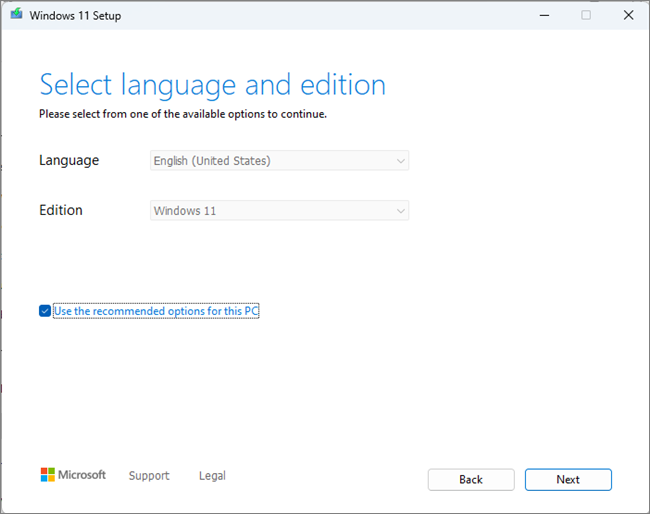
Étape 4. Cochez l'option « Fichier ISO » et cliquez sur « Suivant » pour continuer.
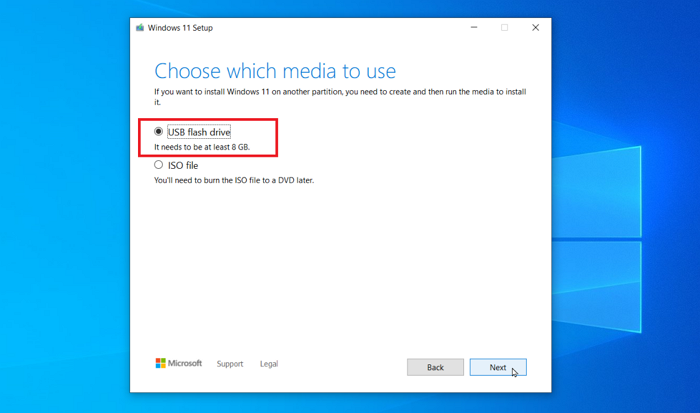
Étape 5. Sélectionnez l'emplacement sur votre outil de création multimédia comme destination du fichier ISO, nommez-le et cliquez sur « Enregistrer » > « Terminer ».
Méthode 3. Windows 11 ISO Downloader - EaseUS Partition Master
La deuxième méthode est assez compliquée pour la plupart des utilisateurs, et toute opération incorrecte peut endommager votre système. Par conséquent, nous vous recommandons d'utiliser EaseUS Partition Master Professional, un téléchargeur de fichiers ISO complet. Cet utilitaire professionnel et sécurisé prend en charge toutes les versions de Windows. Sa fonctionnalité « Télécharger l'ISO depuis Microsoft » peut simplifier le téléchargement des fichiers ISO Windows, ce qui permet aux utilisateurs d'effectuer cette tâche en quelques clics :
Étape 1. Installez et lancez ce logiciel et accédez à l'onglet « Support de démarrage » > « Graver l'ISO ».
Étape 2. Dans cette fenêtre, sélectionnez « Windows 11 » sous « Télécharger l'ISO depuis Microsoft » et il détectera automatiquement la dernière version pour vous.
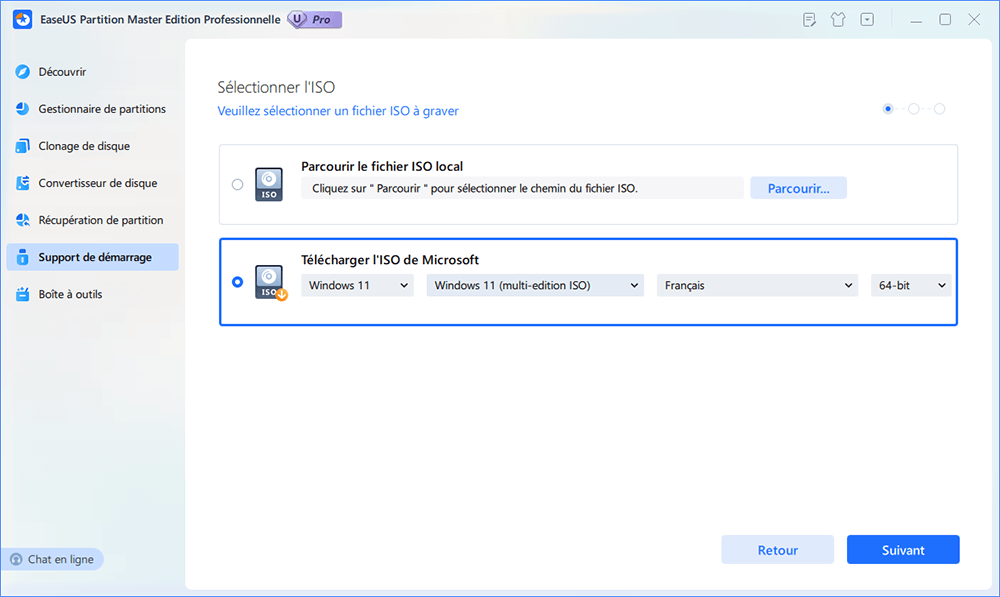
Étape 3. Changez la langue comme vous le souhaitez et cliquez sur « Suivant ».
Étape 4. Sélectionnez « Sélectionner le périphérique de gravure » et l'emplacement, puis choisissez « Démarrer » pour télécharger la mise à jour Windows 11 23H2.
Vous pouvez également consulter d'autres téléchargeurs ISO Windows 11 23H2 efficaces dans cet article :
Top 3 des téléchargeurs ISO Windows 11 23H2 avec le dernier guide
Cet article proposera trois des meilleurs téléchargeurs ISO Windows 23H2 et un guide détaillé pour vous aider à mettre à niveau le système d'exploitation Windows de l'ordinateur.

Conclusion
Il s'agit d'un article court et efficace sur le téléchargement de la mise à jour Windows 11 23H2, qui comprend un aperçu des fonctionnalités nouvellement disponibles et trois méthodes pratiques pour télécharger et installer cette mise à jour. Dépêchez-vous et profitez du système Windows le plus récent avec des fonctionnalités étonnantes et avancées.
FAQ : Télécharger la mise à jour Windows 11 23H2
Si le contenu ci-dessus ne peut pas satisfaire votre curiosité, lisez cette partie FAQ pour plus d'informations de première main sur la mise à jour Windows 11 23H2 :
1. Windows 11 23H2 est-il disponible ?
La version Windows 11 23H2 est actuellement disponible. Vous pouvez l'obtenir auprès des services de mise à jour Windows Server, de Windows Update for Business et du centre de services de licences en volume.
2. Comment forcer la mise à jour de Windows 11 ?
Accédez à la section Assistant d'installation de Windows 11 de la page Télécharger Windows 11, cliquez sur l'option « Télécharger maintenant » et lancez le fichier Windows 11InstallationAssistant.exe. Votre ordinateur Windows 10 sera mis à niveau vers Windows 11 lorsque vous cliquerez sur les boutons « Accepter » et « Installer ».
3. Où télécharger Windows 11 22H2 ?
Consultez le didacticiel détaillé pour télécharger et installer Windows 11 22H2 :
- Accédez aux paramètres de Windows 11, choisissez « Windows Update » et appuyez sur le bouton « Rechercher les mises à jour ».
- Sélectionnez Télécharger et installer et laissez la procédure se poursuivre, si la mise à jour Windows 11 22H2 s'affiche.
- Redémarrez votre PC Windows et connectez-vous.
Lecture approfondie : Comment obtenir le fichier ISO de Windows 11 22H2
Comment pouvons-nous vous aider ?
Auteur
Mise à jour par Soleil
Soleil est passionnée d'informatique et a étudié et réalisé des produits. Elle fait partie de l'équipe d'EaseUS depuis 5 ans et se concentre sur la récupération des données, la gestion des partitions et la sauvegarde des données.
Rédigé par Arnaud
Arnaud est spécialisé dans le domaine de la récupération de données, de la gestion de partition, de la sauvegarde de données.
Commentaires sur les produits
-
J'adore le fait que les modifications que vous apportez avec EaseUS Partition Master Free ne sont pas immédiatement appliquées aux disques. Cela facilite grandement la simulation de ce qui se passera une fois que vous aurez effectué tous les changements. Je pense également que l'aspect général et la convivialité d'EaseUS Partition Master Free facilitent tout ce que vous faites avec les partitions de votre ordinateur.
En savoir plus -
Partition Master Free peut redimensionner, déplacer, fusionner, migrer et copier des disques ou des partitions ; convertir en local, changer l'étiquette, défragmenter, vérifier et explorer la partition ; et bien plus encore. Une mise à niveau premium ajoute une assistance technique gratuite et la possibilité de redimensionner des volumes dynamiques.
En savoir plus -
Il ne crée pas d'image à chaud de vos disques et ne les aligne pas, mais comme il est associé à un gestionnaire de partitions, il vous permet d'effectuer plusieurs tâches à la fois, au lieu de simplement cloner des disques. Vous pouvez déplacer les partitions, les redimensionner, les défragmenter, etc., ainsi que les autres outils que vous attendez d'un outil de clonage.
En savoir plus
Articles liés
-
Aucune partition système EFI trouvée ? 4 solutions rapides !
![author icon]() Aveline 03/12/2025
Aveline 03/12/2025 -
Comment réparer Samsung Magician ne reconnaît pas le SSD [Guide complet 2025]
![author icon]() Arnaud 03/12/2025
Arnaud 03/12/2025 -
Formater un disque dur à l'aide de l'invite de commande et de l'outil de formatage
![author icon]() Nathalie 03/12/2025
Nathalie 03/12/2025 -
Comment cloner un HDD plus grand vers un SSD plus petit (compatible avec Windows 11)
![author icon]() Lionel 03/12/2025
Lionel 03/12/2025
Sujets d'actualité en 2025
EaseUS Partition Master

Gérer efficacement les partitions et optimiser les disques
Page thématique









